CAD绘制角度的方法汇总
CAD是目前功能强大的制图软件,现在越来越多的朋友在进行使用,但也有不少新手对软件的功能不太了解,不知道如何操作。绘图的过程中,我们经常需要使用到各种直线,多段线等等,新手可能毫无头绪,为了帮助大家更快上手,下面的CAD绘制角度的方法汇总分享给大家。
工具/软件
电脑型号:联想(lenovo)天逸510s; 系统版本:Windows7; 软件版本:CAD2021
方法/步骤
第1步
1,第一种画法。输入pl多段线,绘制如图所示的两条垂直的线。

第2步
2,ro旋转命令,指定基点,这里假设我们要旋转45°,CAD默认的角度方向和现实中的角度是反的,所这里我们需要输入-45°,得到如图所示的图形文件。

第3步
3,第二种画法。利用极轴追踪f10绘制角度。打开极轴追踪,如图所示,可以点右键对极轴追踪进行设计。如图所示:

第4步
4,设置辅助角度(或者是自己需要的角度,这里我们假设是48°),其中原理是设置好的角度我们移动鼠标达到该角度的时候会有顿戳感,这个时候就已经确定好角度了,然后我们可以指定距离或者指定的距离(这里我们假设指定距离为5000)。


第5步
5,第三种画法。输入pl,指定好起点,然后输入shift <,这个时候就跳转到角度我们可以输入想要的角度(这里假设是36°),这个时候输入距离或者指定距离(这里我们假设距离为5000),这样距离就确定好了,这样角度就画完了,如图所示。推荐使用该方法,该方法是我们实际生活中经常思考的方法,那就是确定好角度再确定距离。
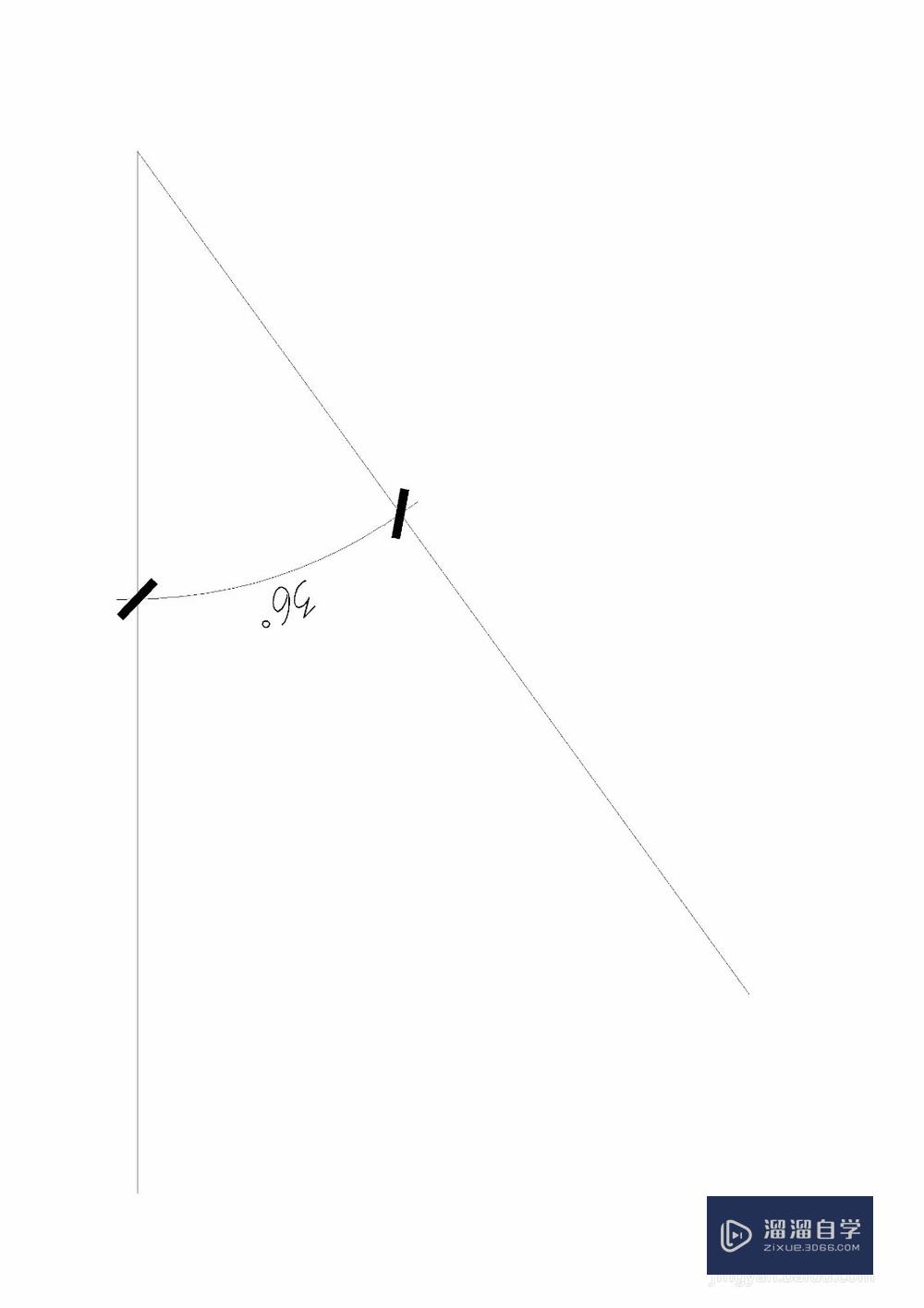
第6步
6,第四种画法。同样输入pl,指定好起点,然后输入想要的距离(这里假设5000),这个时候不输入任何命令,然后按住shift <,输入我们想要的角度(这里假设66°)。如图所示。该方法也适合老司机用。
温馨提示
以上就是关于“CAD绘制角度的方法汇总”全部内容了,小编已经全部分享给大家了,还不会的小伙伴们可要用心学习哦!虽然刚开始接触CAD软件的时候会遇到很多不懂以及棘手的问题,但只要沉下心来先把基础打好,后续的学习过程就会顺利很多了。想要熟练的掌握现在赶紧打开自己的电脑进行实操吧!最后,希望以上的操作步骤对大家有所帮助。
- 上一篇:CAD中的斜线怎么进行标注?
- 下一篇:CAD如何进行矩形绘制?


评论列表